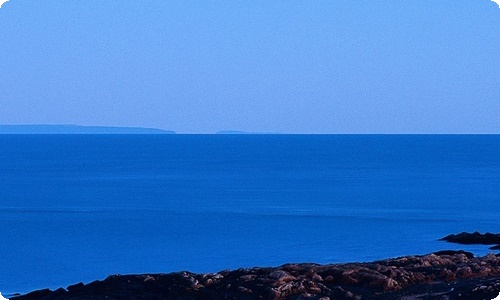笔记本键盘失灵该如何处理

笔记本键盘失灵该如何处理
导语:笔记本电脑使用已经有一段时间了,笔记本电脑的键盘是最容易出现问题的部件,往往笔记本电脑的键盘是总容易出现问题的地方,笔记本电脑键盘失灵了我们该如何处理呢?以下是小编精心整理的有关电脑硬件知识,希望对您有所帮助。
第一种情况:笔记本电脑键盘,按字母键变成数字了
很多了解笔记本电脑的朋友都会知道笔记本电脑小键盘数字键和字母键是整合在一起的,一般按fn Numlk 键可以智能切换到小数字键盘。部分笔记本品牌也许不会一样,具体大家请参考自己笔记本电脑使用说明书,都有详细介绍。
第二种情况:笔记本电脑按键失灵,按下去没任何反应,或者是按键并不是有规律的显示
这种情况多数是笔记本键盘出现问题了,解决办法可以尝试清理下笔记本键盘,对每个键进行检查,看看是不是存在某些按键按下去没弹起来,导致按别的键都没用的情况发生,另外如果真的是笔记本自带键盘损坏,小编不建议大家更换,因为笔记本电脑更换键盘费用很贵,我们可以买一个USB接口的键盘做外接键盘使用就可以了,
如果以上方法都解决不了你的问题,看看以下网友给出的解决办法:
修改笔记本键盘的驱动:通过“我的电脑”打开系统属性,选择硬件标签:打开设备管理器,我们发现中文Windows XP操作系统下,默认的键盘驱动是“标准101/102键或Microsoft自然PS/2键盘”。
1. 右键点击选择更新驱动程序,会出现硬件更新向导:选择“从列表或指定位置安装(高级)”,单击“下一步”,选择“不要搜索。我要自己选择要安装的驱动程序。”
单击“下一步”,进入“选择要为此硬件安装的'设备驱动程序”页去掉复选框“显示兼容硬件”前的小勾。在“标准键盘型号”栏中选择“Japanese PS/2 Keyboard (106/109 Key)”,单击“下一步”,弹出“更新驱动程序警告”,点“是”。“确认设备安装”窗口继续点“是”。
2. 完成硬件更新向导。重新启动计算机。
修改注册表:单击“开始”菜单,点“运行”,输入“regedit”,打开注册表,进入“HKEY_LOCAL_MACHINE SYSTEMControlSet001ControlKeyboard Layouts”,里面有很多子项,通过观察我发现,以“0804”结尾的都是简体中文输入法。打开“E00E0804”,可以看到右侧子项里有“Layout File”子项,双击打开该项,将“数值数据”中的“kbdus.dll”改为“kbdjpn.dll”,“确定”即可。依此类推,可以将所有的以“0804”结尾的子项中“Layout File”全部改为“kbdjpn.dll”,具体就根据自己常用的输入法进行选择了。然后重新启动计算机就好了!

文档为doc格式